Werbung
Ein großer Teil unserer Zeit am Computer wird heutzutage im Browser verbracht. Und wenn die jüngste Vergangenheit ein Indikator ist, wird dies auch in Zukunft mit der wie Chrome OS, wo Sie nur einen Webbrowser erhalten, um mit Ihrem Computer und der Außenwelt zu interagieren Welt.
Eine gute Sache bei Browsern im Gegensatz zu anderen Desktop-Software ist die Tatsache, dass sie erweiterbar sind. Firefox und Chrome sind hervorragende Beispiele dafür. Viele Google Chrome-Add-Ons und -Erweiterungen stehen zum Anpassen nahezu aller Aspekte des Browsings zur Verfügung. Der eine Aspekt, den wir hier untersuchen werden, ist die schnelle Navigation.
Zugegeben, Sie können Tastaturkürzel für eine schnellere Navigation und ein schnelleres Surfen verwenden, aber mit so vielen verfügbaren Add-Ons gibt es viele Sie haben die Wahl, Ihre Auswahl zu treffen und schneller mit viel weniger Arbeit zu navigieren, indem Sie die von verschiedenen angebotenen Funktionen kombinieren Erweiterungen. Hier sind 5 der besseren:
Tastaturnavigation
Über die Tastaturnavigation können Sie ohne Mausklick auf die Links klicken. Das Konzept ist nicht neu Verlassen Sie Ihre Maus und klicken Sie auf Links mit Ihrer Tastatur Weiterlesen Die Tastaturnavigation setzt die Idee jedoch gut um.
Die Erweiterung definiert einen Hotkey (,), der neben jedem Link auf der Seite, auf den geklickt werden kann, einen Hinweis platziert. Geben Sie während der Anzeige des Hinweises die Zeichen neben einem Link ein, um ihn hervorzuheben. Sie können dann einen der folgenden Schritte ausführen:
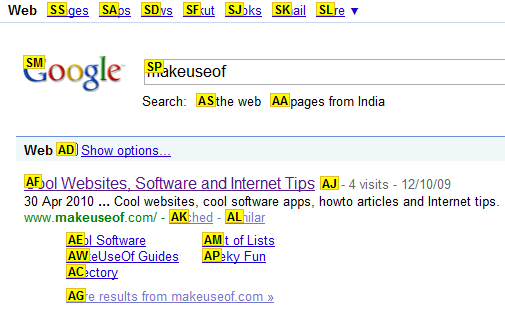
- Drücken Sie die Eingabetaste, um den markierten Link auf der aktuellen Registerkarte zu öffnen.
- Drücken Sie Strg + Eingabetaste, um den markierten Link in einer neuen Registerkarte zu öffnen.
Die Erweiterung ist intelligent genug, um zu wissen, wann Sie Text eingeben und die Taste (,) im wörtlichen Sinne verwenden müssen.
Wenn Sie mit Vim oder ein Vim-Fan, diese Erweiterung allein überschattet leicht die anderen. Es werden zwar nicht alle Vim-Tastenkombinationen unterstützt (wie kann das möglich sein?), Es werden jedoch die gängigsten Bindungen unterstützt, die direkt auf einen Browser angewendet werden können.
Sie können die Tasten "h", "j", "k", "l" zum Scrollen verwenden. Ein "gg", um nach oben zu scrollen, ein "G", um nach unten zu scrollen. "/" Zum Aufrufen des Suchmodus und das vertraute "n" und "N" zum Auffinden des nächsten und vorherigen. Zusätzlich zu vielen solchen offensichtlichen Bindungen fügt Vimium auch einige eigene hinzu, wie das "H" in die Geschichte zurückgeht und "L" Sie einen Schritt vorwärts in der Geschichte bringt. Mit "J" und "K" können Sie eine Registerkarte nach links und eine nach rechts und viele weitere öffnen. Sie können tatsächlich "?" Eingeben, um einen Überblick über alle Verknüpfungen zu erhalten.

Zusätzlich zu all dem bietet Vimium auch die Funktionalität der oben erwähnten Tastaturnavigationserweiterung. Drücken Sie einfach die Taste "f" oder "F" und es wird ein Hinweis neben jedem anklickbaren Link oder Eingabesteuerelement auf der Seite angezeigt. Geben Sie den Hinweis ein und Sie werden zu diesem Link oder Steuerelement weitergeleitet.
Sie können diese Verknüpfungen auch mithilfe der Vimium-Einstellungen neu zuordnen.
Wenn Sie sich jetzt ein wenig in Richtung Maus bewegen, können Sie mit Yet Another Drag and Go eine Vielzahl von Vorgängen durch einfaches Ziehen ausführen. Sie können neue Links im Vordergrund oder im Hintergrund öffnen, Links vor oder nach der aktuellen Registerkarte öffnen, Konvertieren Sie Textlinks in URLs, wählen Sie Text aus und suchen Sie in einer der verschiedenen Suchmaschinen oder fügen Sie Ihre hinzu besitzen. All dies mit nur Drag & Drop.
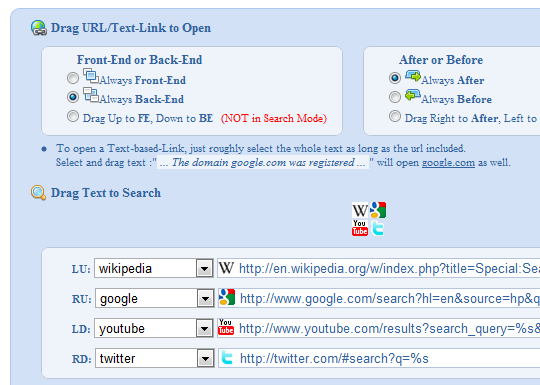
Sie können Ihre eigenen Suchmaschinen über Einstellungen hinzufügen und die Drag & Drop-Zonen für jede von ihnen nach Ihren Wünschen konfigurieren.
Reibungslose Gesten
Smooth Gestures verleiht der Maus mehr Attraktivität. Wenn Sie mit Mausgesten nicht mit dem Konzept vertraut sind, können Sie mit der Maus auf dem Bildschirm zeichnen und je nach Form verschiedene Aktionen ausführen.
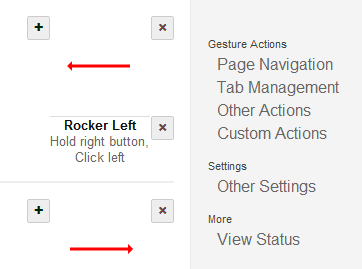
Darüber hinaus enthält die Funktion "Glatte Gesten" auch die Wippennavigation, mit der Sie nur Maustasten verwenden können, um beispielsweise im Verlauf vorwärts und rückwärts zu gehen. Wenn Sie die rechte Maustaste gedrückt halten und dann auf die linke Maustaste klicken, kehren Sie in den Verlauf zurück. Halten Sie also die rechte Maustaste gedrückt und zeichnen Sie eine Linie nach links.
Sie können die Gesten anpassen, indem Sie die Optionen für Glatte Gesten aufrufen.

Haben Sie mehrere Registerkarten gleichzeitig in Ihrem Browser geöffnet? Wenn ja, wissen Sie, wie schwierig es sein kann, genau den Tab zu finden, nach dem Sie suchen, insbesondere bei Chrome, wo Tabs auf nur Favoriten reduziert werden, wenn viele davon geöffnet sind.
Die Lösung? Quick Tabs. Drücken Sie einfach Strg + M und Quick Tabs zeigt Ihnen eine Liste aller geöffneten Tabs, sortiert nach der Reihenfolge, in der sie kürzlich verwendet wurden.
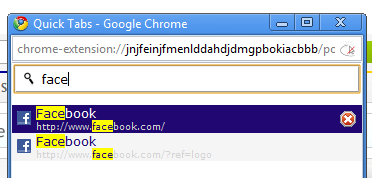
Sie können die Pfeiltasten verwenden, um schnell zu der gewünschten Registerkarte zu wechseln, oder noch besser, Sie können tatsächlich einige der Zeichen von eingeben Die gesuchte Registerkarte und die Schnellregisterkarten suchen im Titel und in der URL, um nur die Registerkarten aufzulisten, die Ihren Buchstaben entsprechen getippt. Quick Tabs verfolgt auch kürzlich geschlossene Tabs und ermöglicht Ihnen das Suchen und Wiederherstellen geschlossener Tabs.
Da haben Sie es, das sind unsere Vorschläge. Wir sind sicher, dass Sie auch viel im Sinn haben, also machen Sie weiter und hören Sie sich die Kommentare mit Ihren Vorschlägen an!
Ich bin Varun Kashyap aus Indien. Ich bin begeistert von Computern, Programmierung, Internet und den Technologien, die sie antreiben. Ich liebe das Programmieren und arbeite oft an Projekten in Java, PHP, AJAX usw.


